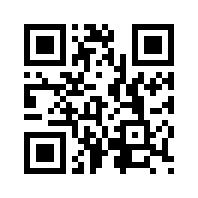Clinicas Web: Casos Ambulatorios con eFactory Clinicas Web en la Nube
Casos Ambulatorios
Los casos ambulatorios son operaciones de servicio que se ejecutan dentro de eFactory sin la necesidad de emitir una cotización o presupuesto previo a un paciente, el paciente es ingresado directamente en el área de admisión o pre-facturas desde la pantalla de pedidos.
Para abrir el formulario debe seguir los el siguiente procedimiento:
- Ingrese a eFactory ERP con su código de usuario y contraseña
- Seleccione el modulo de Ventas y Cuentas por cobrar
- Haga clic en la sección de operaciones
- Haga clic en la opción de Pedidos
- Haga clic en el botón de complementos de la barra de renglones
- Haga clic en la opción de Pre-Facturas Clínicas
Seguidamente se abrirá de forma emergente una pantalla como la siguiente:
Los campos de la funcionalidad de pre - facturación son:
- Datos del Paciente
- Código del paciente
- Nombre del paciente
- Cédula o RIF
- Sexo del paciente
- Teléfonos
- Dirección
- Fecha de nacimiento
- Edad (se calcula automáticamente al ingresar la fecha de nacimiento)
- Correo electrónico
- Tipo de paciente (Determina el precio en los artículos, medicinas y materiales)
- Datos del Representante
- Código del representante o titular de la poliza
- Nombre del representante
- Cédula o RIF del representante
- Sexo
- Teléfonos
- Dirección
- Fecha de nacimiento
- Correo electrónico
- Datos del Seguro
- Código del seguro
- Nombre (Solo lectura)
- Saldo (Solo lectura)
- Comentarios (Solo lectura)
- Estatus (Solo lectura)
- Datos de la Intervención
- Diagnostico
- Intervención
- Medico tratante
- Horas Aproximadas
- Días de Hospitalizacion
- Forma de Pago
- Fecha de emisión
- Fecha de vencimiento (solo lectura)
- Control (Referencial)
- Baremos Coincidentes
- Lista de baremos que coincidan con el código de la intervención
- Artículos del Documento
- Código del articulo
- Código del medico
- Cantidad
- Precio
- Comentario
- Totales del Documento
- Comentario global del documento
- Sub-Total
- Impuesto
- Total Neto
- F12 o Aceptar para crear el documento
- Últimos 30 Documentos
- Últimos 30 Documentos que pueden ser impresos o modificados.
En este formulario puede emitir el formato de corte de cuenta o admisión de pacientes como anexos o salidas de la información ingresada.
Puede consultar el articulo de la navegacion con eFactory para la operación del formulario.
Encontraras mas información técnica y funcional de nuestros productos eFactory ERP/CRM, Contabilidad, Nomina, Software de Punto de Ventas Web y Soluciones móviles en nuestra sección ¿Como lo hago? en nuestro sitio web haciendo clic aquí.
Puede solicitar cualquier mejora o sugerencia haciendo clic aquí.
Puede solicitar sin ningún compromiso una demostración online de este producto haciendo clic aquí.
José Paredes
jfparedes@factorysoft.com.ve
Factory Soft Venezuela